1、在插入选项卡中点击形状,选择其中的矩形。

2、按住shift键,在页面上绘制出两个大小一致的正方形,摆放如图所示的位置。
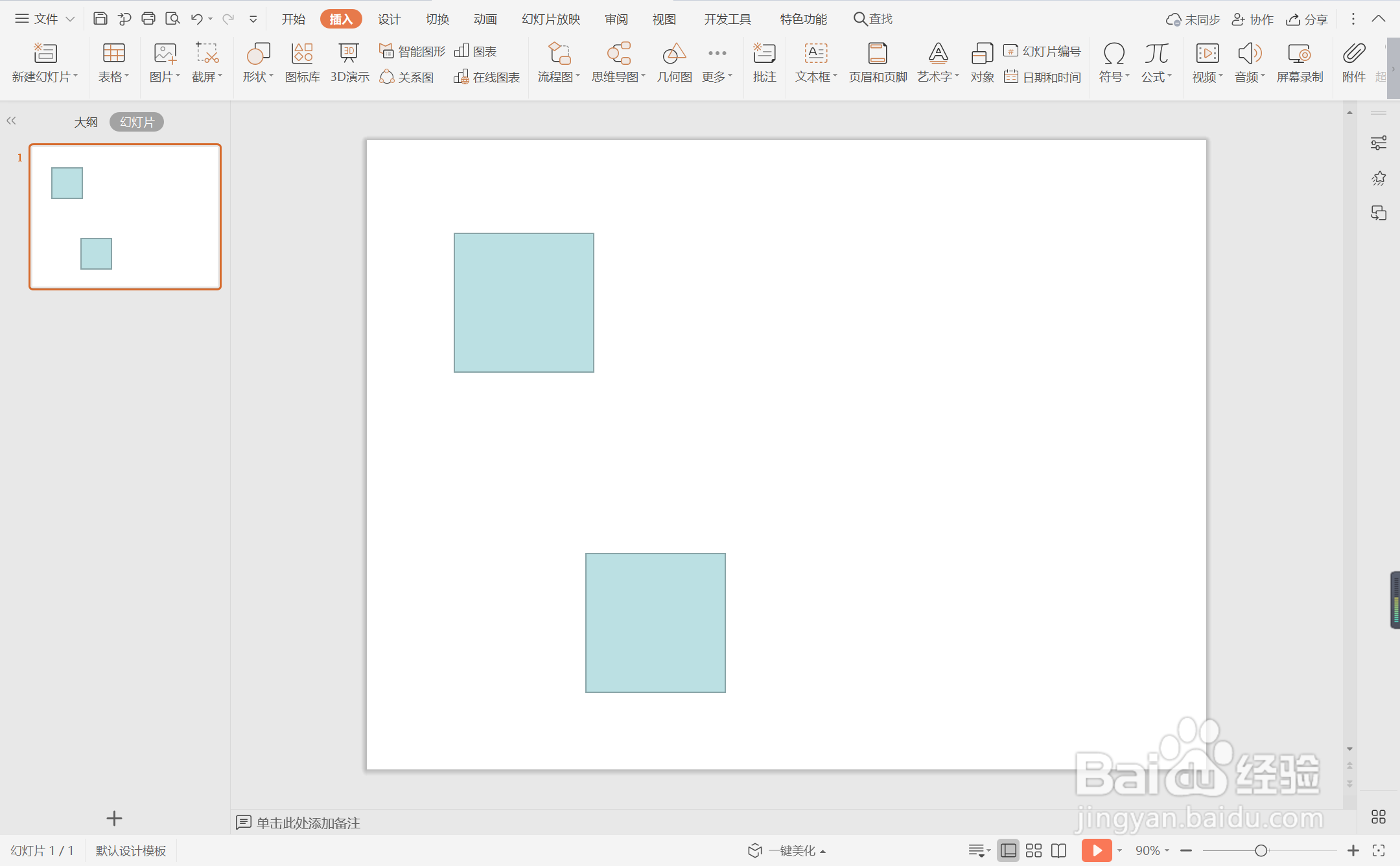
3、在插入选项卡中点击图片,选择其中的本地图片,插入一张合适的背景图片。
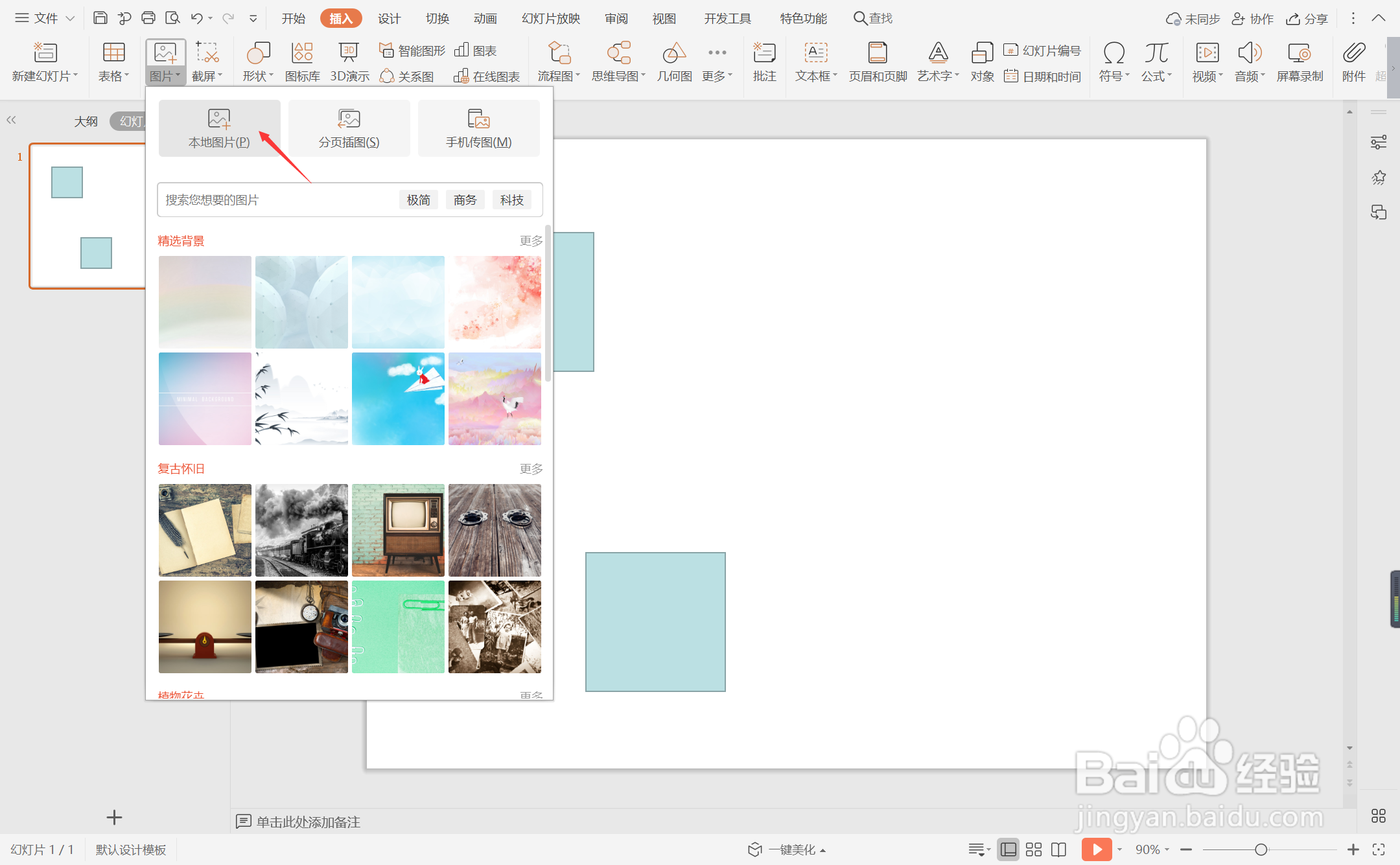
4、选中背景图片,鼠标拖动调整其大小,与两个正方形交错进行摆放。

5、选中两个正方形,颜色填充为粉色,并设置为无边框。

6、在文本框中输入标题和内容,放置在页面右侧空白位置处,这样粉色温柔型图文排版就制作完成了。

时间:2024-11-02 08:08:38
1、在插入选项卡中点击形状,选择其中的矩形。

2、按住shift键,在页面上绘制出两个大小一致的正方形,摆放如图所示的位置。
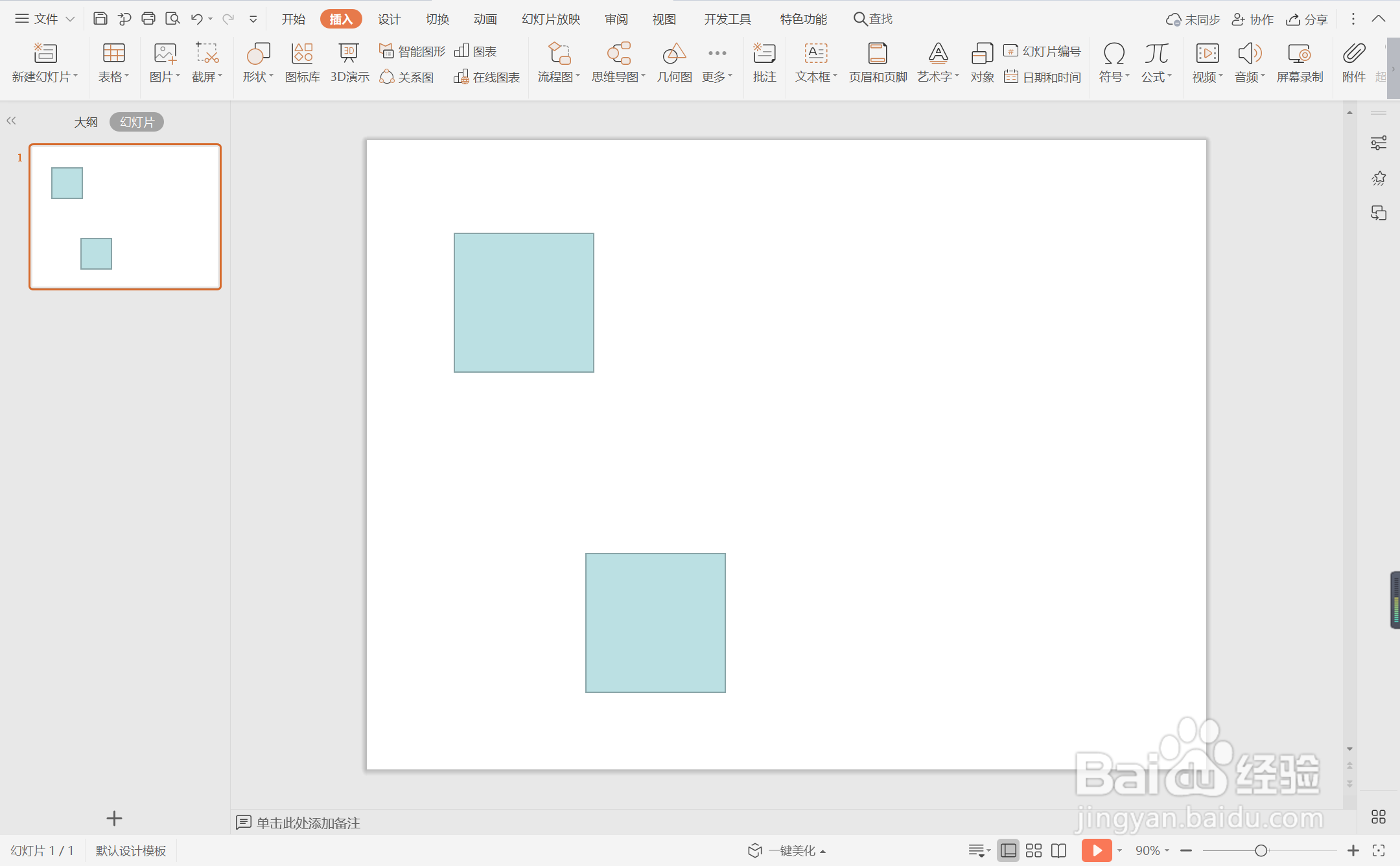
3、在插入选项卡中点击图片,选择其中的本地图片,插入一张合适的背景图片。
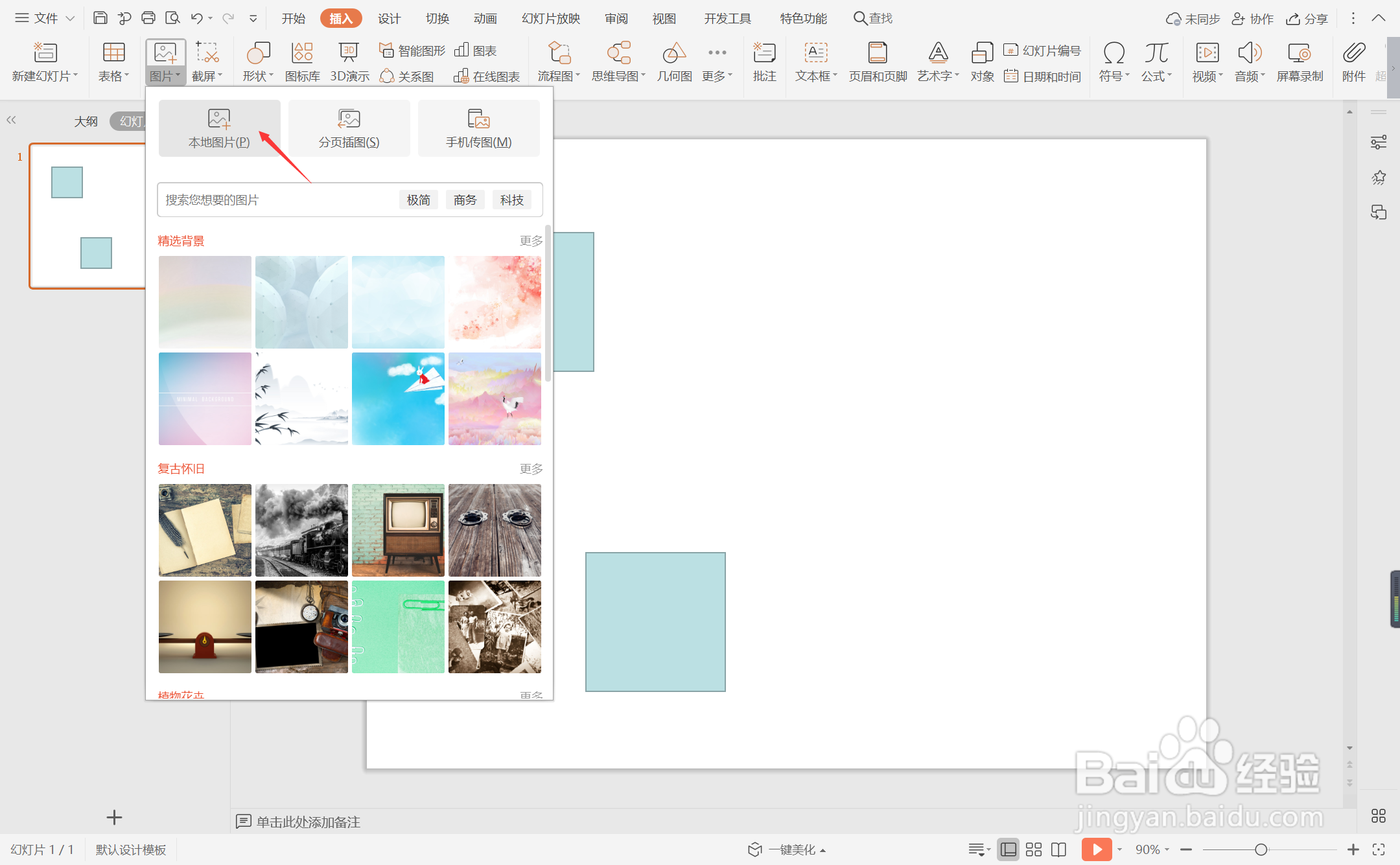
4、选中背景图片,鼠标拖动调整其大小,与两个正方形交错进行摆放。

5、选中两个正方形,颜色填充为粉色,并设置为无边框。

6、在文本框中输入标题和内容,放置在页面右侧空白位置处,这样粉色温柔型图文排版就制作完成了。

